Cum se creează structuri de meniu personalizate în WordPress
Publicat: 2015-07-22WordPress are o structură de navigare automată încorporată care vă creează meniurile pentru dvs. Include pagini și categorii. Le va plasa în meniul dvs. principal fără a fi nevoie să faceți altceva decât să creați pagina sau o postare în cadrul categoriei. Acest lucru funcționează excelent dacă aveți doar câteva pagini și categorii, dar după un timp poate începe să scape de sub control. De asemenea, doar pentru că vă poate gestiona navigarea automat nu înseamnă că ar trebui să o lăsați.
WordPress vă va gestiona automat meniurile pentru dvs., fără nicio intervenție din partea dvs., dar dacă doriți cu adevărat să profitați din plin de structura meniurilor dvs., vă puteți crea propriile meniuri personalizate. Meniurile personalizate vă permit să preluați controlul deplin asupra structurii dvs. de navigare și vă pot oferi site-ului un aspect mai curat și mai profesionist.
Tip de meniuri
Există mai multe tipuri diferite de meniuri. Tipurile de meniu pe care le puteți utiliza depind de caracteristicile temei dvs. Tipurile de meniu populare includ:
- Meniu principal – acesta apare sub antet. Ar trebui să includă navigarea principală și paginile pe care vizitatorii dvs. le așteaptă în funcție de tipul de site web pe care îl aveți: acasă, despre, contact, blog, portofoliu etc.
- Meniu secundar – acesta apare deasupra antetului. Aceasta ar trebui să includă linkuri și pagini pe care doriți să le oferiți cititorilor dvs. într-o locație convenabilă, dar nu neapărat în structura principală de navigare. Acestea pot fi articole precum tutoriale, un coș de cumpărături etc.
- Bara laterală – meniurile dvs. personalizate pot fi plasate în bara laterală utilizând widget-ul de meniu personalizat. Puteți folosi câte widget-uri doriți și puteți plasa orice meniu în ele.
- Subsol – puteți crea un meniu doar pentru subsol. Acest meniu conține de obicei mai puține informații decât meniul principal. În funcție de nevoile site-ului dvs., acesta conține de obicei acasă, despre, contact, blog etc. Dacă site-ul dvs. include postări de locuri de muncă, un program de afiliere și site-uri surori, acestea ar putea fi incluse și aici.
- Meniul Linkuri sociale – acesta este un meniu special care se găsește în teme precum Twenty Fifteen, care plasează linkurile tale social media în bara laterală. Dacă tema recunoaște rețeaua socială, va furniza pictograma adecvată. Dacă nu, atunci va afișa numele ca text (în funcție de modul în care ați etichetat linkul).
Meniurile primare și secundare sunt cele mai populare dintre temele WordPress. Ceea ce merge în ele depinde într-adevăr de focalizarea site-ului tău. Obiectivul principal al site-ului dvs. ar trebui să apară în meniul principal. Ar trebui să aibă sens pentru vizitatorii tăi și să fie ceea ce se așteaptă să vadă.
De exemplu, dacă aveți un magazin, atunci coșul de cumpărături ar trebui să fie în meniul principal. Dacă aveți un site de portofoliu, dar vindeți și unele lucruri, atunci portofoliul dvs. ar trebui să fie în meniul principal, iar coșul de cumpărături ar trebui să fie în meniul secundar. Gândește-te doar unde se potrivește logic și plasează-l în consecință.
Crearea propriilor meniuri personalizate
WordPress facilitează crearea manuală a propriilor meniuri personalizate. Puteți crea, ajusta și aplica meniuri din back-end și vă puteți selecta meniurile din front-end pentru a le vedea și a le testa înainte de a fi difuzate.
Crearea meniurilor din Back End
În partea din spate, accesați Aspect și selectați Meniuri. În partea din față, accesați Personalizare și selectați Navigare.
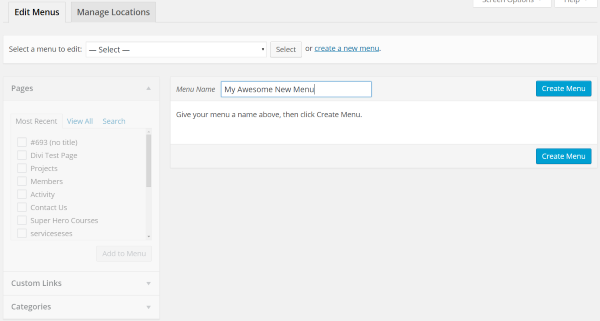
Pe ecranul de meniu, selectați Creați un nou meniu, dați un nume meniului și faceți clic pe butonul Creare meniu.
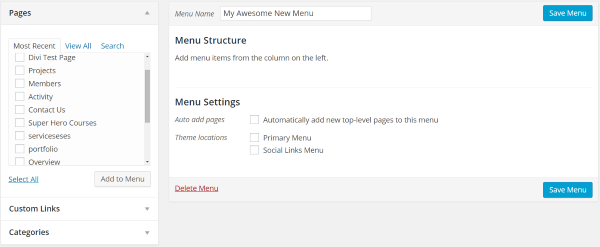
Acum sunteți gata să începeți să adăugați structura de navigare. În stânga aveți casete pentru Pagini, Linkuri personalizate și Categorii. Puteți folosi toate acestea ca link-uri în meniul personalizat. La mijloc aveți câteva opțiuni. Puteți permite ca toate paginile noi să fie adăugate automat în structura meniului sau lăsați acest lucru nebifat dacă doriți să aveți mai mult control și să alegeți singur paginile și categoriile.
Pagini
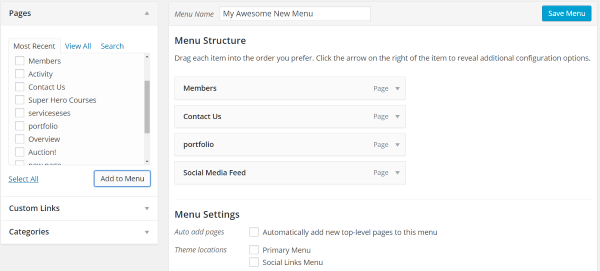
Selectați fila Pagini din fereastra din stânga dacă nu este deja deschisă. Pentru a adăuga pagini în meniu, selectați toate paginile dorite și faceți clic pe Adăugare la meniu.
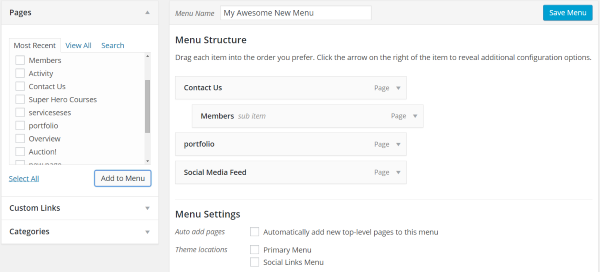
Dacă doriți să fie aranjate diferit, trebuie doar să trageți și să plasați elementul de meniu pe care doriți să îl mutați în noua sa locație. Puteți chiar să îl transformați într-un subelement al unui alt element de meniu trăgându-l și plasând-l la dreapta sub elementul pentru care doriți să fie un subelement.
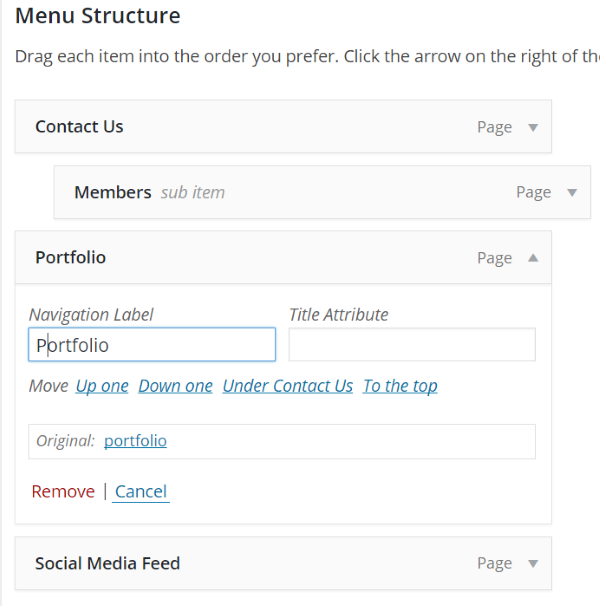
Puteți selecta săgeata din dreapta pentru a deschide elementul și a face ajustări, cum ar fi schimbarea numelui și a locației. De asemenea, puteți elimina elementul din structura meniului aici.
Linkuri personalizate
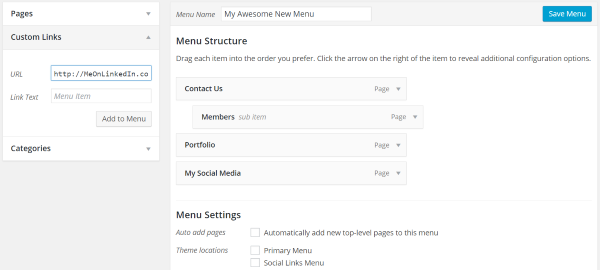
Pentru a adăuga linkuri personalizate, deschideți Linkuri personalizate în fereastra din stânga, adăugați adresa URL dorită și selectați Adăugare la meniu. Puteți crea orice fel de link doriți și le puteți face parte din structura meniului dvs. Acesta este, de asemenea, modul în care creați linkuri pentru meniul Linkuri sociale.
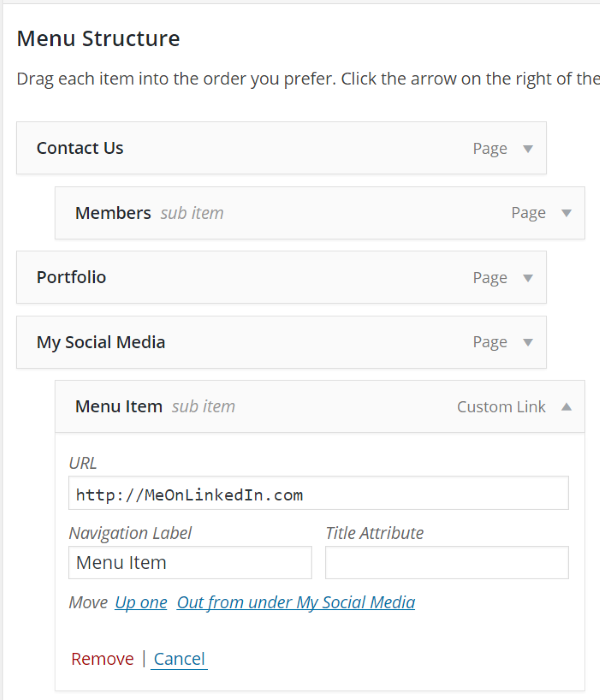
Puteți apoi să-l trageți și să-l plasați unde doriți în structura meniului.
Categorii
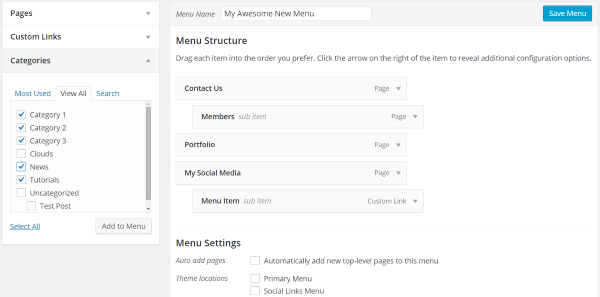
Alegeți și adăugați categorii în același mod în care alegeți și adăugați Pagini în fereastra din stânga. Ei vor acționa la fel ca paginile și linkurile din meniu.
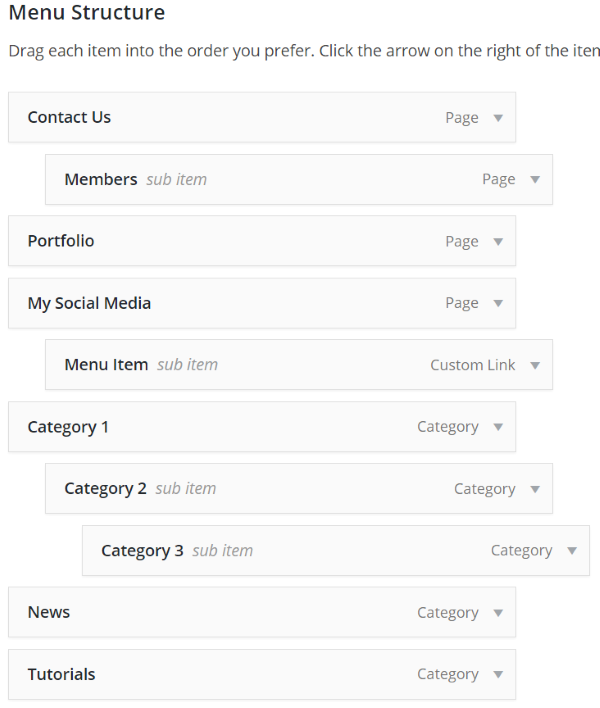
Salvează-ți meniul
Odată ce vă place noua structură de meniu, salvați-o și apoi o puteți utiliza.
Gestionați locații
Există două moduri de a vă folosi meniul din partea din spate.
Setări meniu
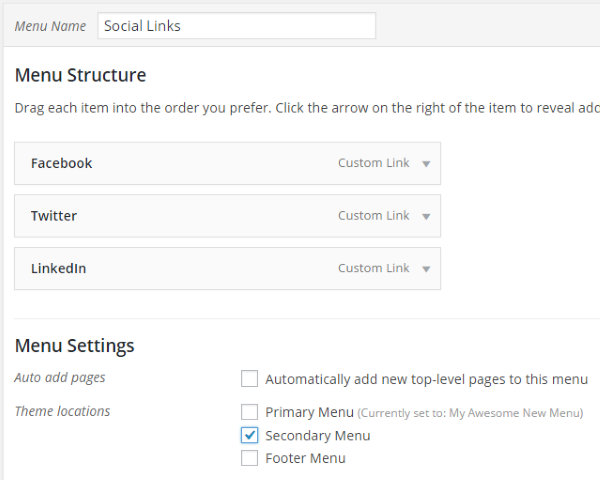
Pe ecranul în care ați creat meniul există un grup de casete de selectare sub Meniu Setări. Puteți selecta orice meniu și apoi selectați unde va fi folosit. Puteți selecta câte doriți. Nu uita să-l salvezi.
Gestionați locații
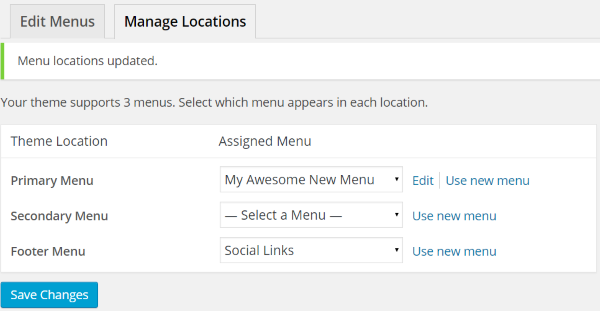
Selectați fila Gestionați locații. Aici puteți alege ce meniu să utilizați în casetele derulante. Nu trebuie să le folosești pe toate. Unul pe care l-ați ales care dintre meniurile dvs. va fi folosit, doar apăsați pe Salvare și tocmai ați actualizat structura meniului.

Widget
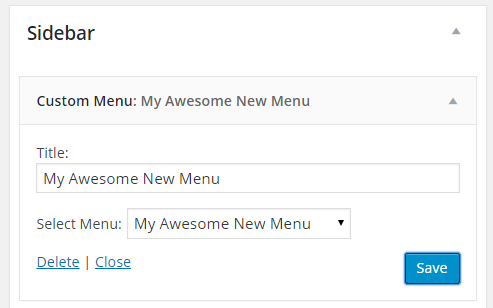
WordPress are, de asemenea, un widget Meniu personalizat pe care îl puteți trage și plasa în barele dvs. laterale. De aici vă puteți selecta meniul.
Testare
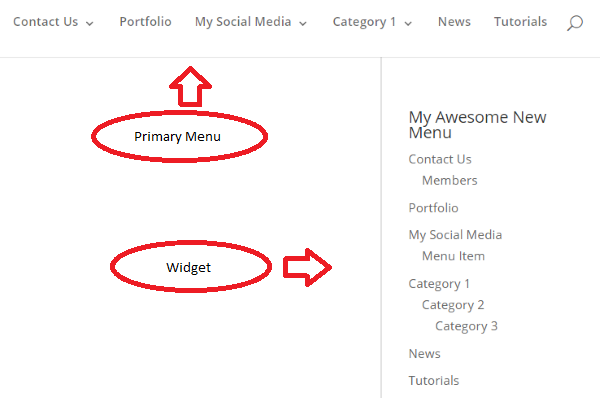
Iată o privire asupra meniului meu de testare și a widget-ului barei laterale. Următorul lucru de făcut este să testați fiecare articol pentru a vă asigura că funcționează fără probleme și intuitiv. Nu uitați acest pas. Este foarte important să vă testați meniul pentru a vedea dacă funcționează așa cum v-ați propus. Evident, acestea nu sunt titluri de meniu pe care ar trebui să le utilizați pe site-ul dvs. web.
Utilizarea front-end-ului pentru o vizualizare WYSIWYG
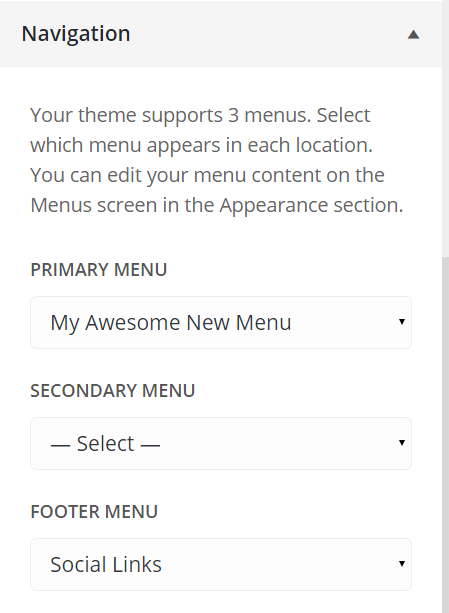
Pentru a modifica structura meniului din partea frontală, accesați Aspect și selectați Personalizare. După ce ajungeți la front-end, alegeți Navigare. De aici îți poți alege meniurile. Avantajul acestei vizualizări este că puteți vedea modificările imediat înainte de a le salva. În acest fel poți decide dacă îți place înainte de a te angaja. Din păcate, acest sistem nu vă va permite să le creați.
Personalizați aspectul și senzația cu teme precum Divi
Unele teme, cum ar fi Elegant Theme's Divi 2.4, vă oferă instrumente astfel încât să puteți face ajustări la aspectul și senzația meniurilor din front end și să vedeți imediat efectele acestora. În acest fel, vei ști ce vor vedea vizitatorii tăi înainte de a-l salva.
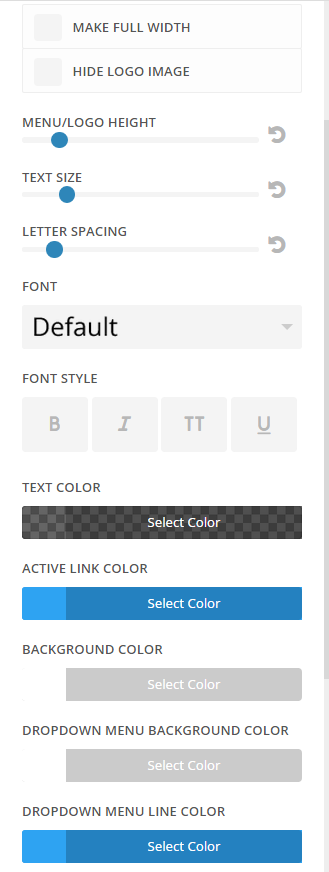
Iată o privire asupra ajustărilor meniului Divi. Puteți face aceleași ajustări pentru a schimba aspectul pentru fiecare element de meniu.
Personalizarea și mai mult – Folosind pluginuri pentru a vă modifica meniurile
Există o mulțime de pluginuri disponibile pentru WordPress care vă ajută să vă modificați meniurile personalizate cu noi caracteristici, aspect și funcționalități. Ele adaugă o mulțime de ajustări CSS, le fac receptive și chiar le fac mai rapide. Iată o privire la câteva dintre cele mai populare plugin-uri.
Widget pentru meniu personalizat
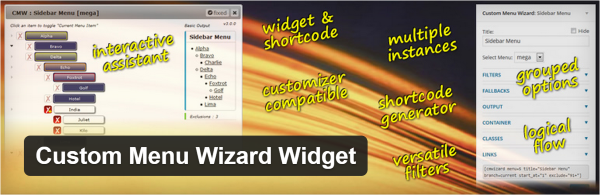
Acest plugin gratuit adaugă un widget de meniu personalizat pe care îl puteți utiliza în barele dvs. laterale sau în conținut folosind coduri scurte. Vă oferă control deplin asupra parametrilor meniului și vă permite să utilizați anumite porțiuni ale meniurilor personalizate. De asemenea, adaugă câteva clase personalizate.
Puteți afișa anumite porțiuni ale meniului sau întregul meniu. De asemenea, puteți face ieșirea condiționată. Se va afișa ca plat sau ca ierarhic în funcție de numărul de niveluri pe care îl specificați. De asemenea, puteți modifica rezultatul cu HTML.
Setările pentru widget sunt ușor de utilizat. Alegeți meniul dintr-o casetă derulantă și selectați filtre, alternative, rezultate, container, clase, linkuri și alternative (acesta este un alt nivel de condiții). De asemenea, vă oferă un cod scurt pentru a vă putea lipi meniurile în conținut.
Meniul de acordeon Nextend
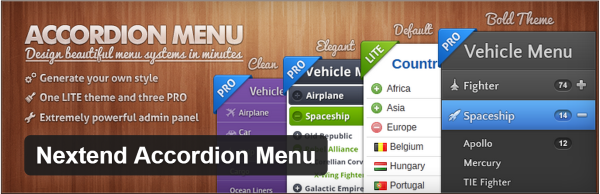
Acest plugin vă permite să creați meniuri în stil acordeon cu control complet asupra nivelurilor de meniu, culorilor, animației etc., fiecare cu propriile setări și skinuri. Aveți control asupra nivelurilor și stărilor fonturilor, fundalurilor, culorilor, imaginilor etc. Accelerează sistemul de meniuri folosind memoria cache, oferă diverse tipuri de animație, are niveluri nelimitate de meniuri și oferă 30 de setări.
Îmi place modul în care funcționează meniurile acordeonului. Le puteți extinde atunci când doriți să le utilizați și apoi le puteți ascunde pentru a vă oferi un aspect mai curat atunci când nu doriți să le vedeți pe ecran. Pluginul este ușor de utilizat și de configurat. Creați meniuri la fel cum ați face tipurile de conținut personalizate. Puteți apoi să trageți widget-ul în barele dvs. laterale și să alegeți meniul din cadrul widget-ului.
Există, de asemenea, o ediție Pro care adaugă trei teme și suport. Prețurile încep de la 29 USD.
Meniu receptiv
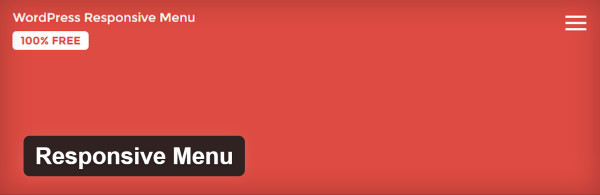
Acest plugin gratuit are 70 de opțiuni pentru a ajusta modul în care arată, simt și acționează meniurile. Puteți ajusta titlurile, CSS, acțiunile, dimensiunile, animația, scripturile și multe altele. Funcționează excelent pentru dispozitivele mobile și are funcții pentru a trage meniul dintr-o parte și a seta locația meniului. Va reduce chiar și CSS și JavaScript din meniul dvs. De asemenea, puteți adăuga HTML personalizat și puteți importa/exporta setările.
Există o mulțime de ajustări în setări, dar toate sunt ușor de înțeles și ajustat. Există, de asemenea, un nivel avansat de setări, dar le puteți ignora dacă doriți. Include coduri scurte și puteți chiar adăuga codul PHP la tema dvs., dacă preferați.
Alte pluginuri pentru modificarea meniurilor
Iată o listă cu alte plugin-uri care mi s-au părut interesante. Acestea adaugă sau modifică funcțiile meniurilor și vă permit să le controlați în diferite moduri.
- Mega meniu WordPress
- Meniu derulant Mega CSS3
- Meniu WP Responsive
- Font Awesome 4 Meniuri
- Shortcodes în Meniuri
- Aspect mai rapid – Meniuri
- Meniu cu mancare si bautura
- Meniuri simple de vânzare cu amănuntul
- Purifică meniurile WordPress
- Widget Menuizer
Sfaturi pentru crearea unor structuri excelente de meniu
- Utilizați meniurile pentru a vă menține structura de navigare organizată.
- Folosiți cât mai puține niveluri vă puteți descurca. Gândește-te în termeni de primar și secundar.
- Folosiți nume care au sens pentru cititori fără ca aceștia să fie nevoiți să vă descifreze codul.
- Folosește metoda KISS. Amintiți-vă – mai simplu este mai bine. Meniurile ar trebui să fie ușor de utilizat și intuitive.
- Verificați structurile de meniu ale site-urilor dvs. preferate și vedeți ce vă place și ce nu vă place. Atunci fă-l pe al tău mai bun.
Gânduri finale
Adăugarea propriei structuri de meniu personalizate este ușoară și va face site-ul dvs. WordPress să arate și să se simtă mai profesionist și va împiedica structura dvs. să arate aleatorie. Este nevoie de doar câteva minute pentru a vă crea propriul set de meniuri și le puteți vedea și încerca înainte de a fi difuzat. Vizitatorii tăi vor aprecia o structură de meniu care le permite să navigheze pe site-ul tău mai rapid și mai intuitiv.
Randul tau! Ți-ai creat propria structură de meniu personalizată? Ai ceva de adăugat? Folosiți pluginuri pentru a vă modifica meniurile? Povestește-ne despre asta în comentariile de mai jos.
